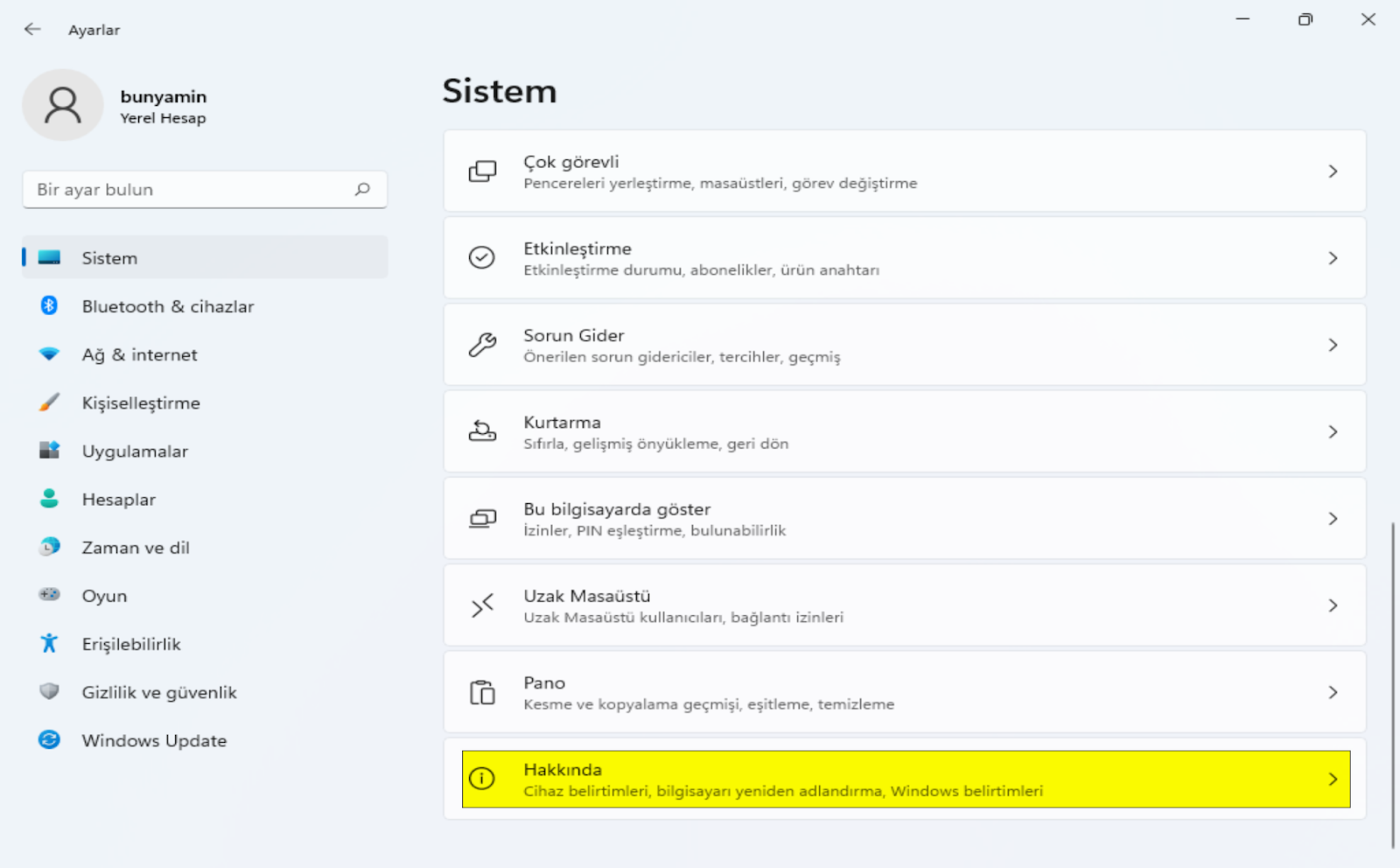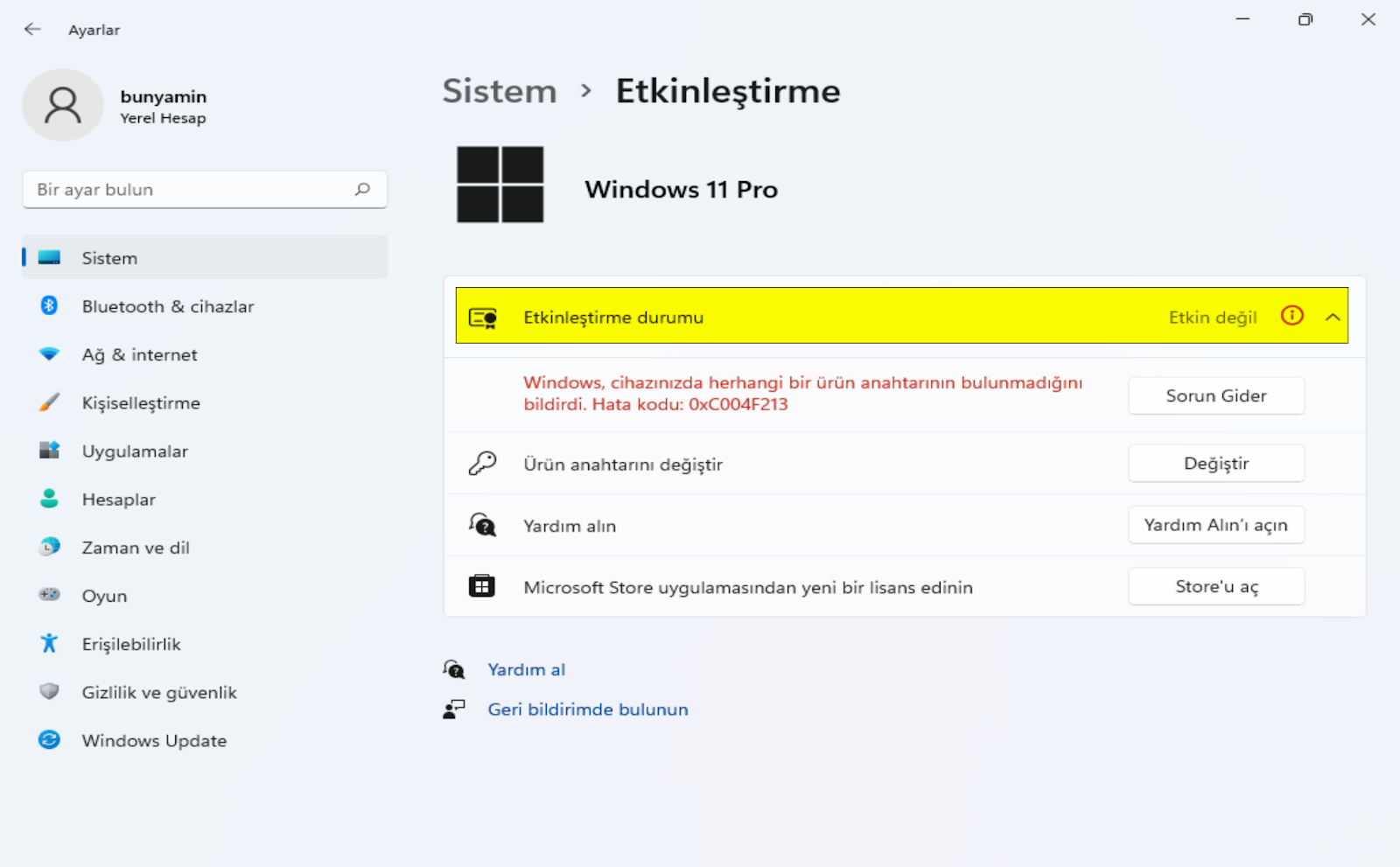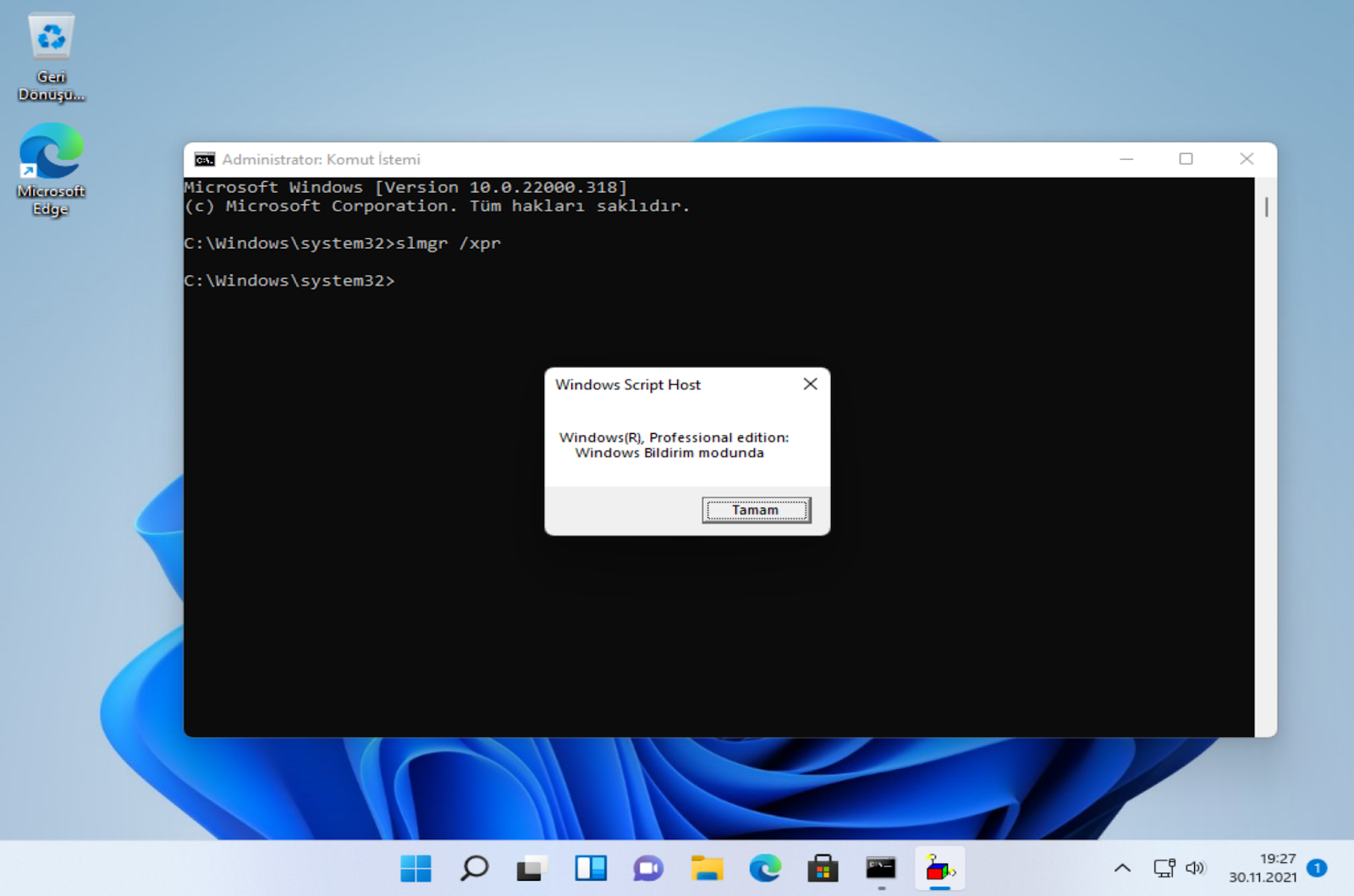İçindekiler
Windows 11’i yükledikten sonra yapmanız gereken ilk ve en önemli şey onu etkinleştirmektir. Yeni bir bilgisayar satın aldıysanız, Windows 11 işletim sisteminin kendini etkinleştirme olasılığı yüksektir. Bunun nedeni, kendisini etkinleştirmek için UEFI’nin kendisinde zaten tüm ayrıntılara sahip olmasıdır. Windows 10’dan Windows 11’e yükseltirseniz, önceki lisansı kullanarak kendini otomatik olarak etkinleştirir. Windows 11’de oturum açmak için bir Microsoft hesabı kullanmak, makineyi ve lisansı otomatik olarak MS hesabına bağlayacaktır. Bu şekilde, gelecekte Windows 11’i yeniden yüklediğinizde, Microsoft hesabıyla oturum açar açmaz sistem otomatik olarak etkinleştirilecektir. Elbette Windows 11’i etkinleştirmek için bir ürün anahtarı da kullanabilirsiniz.
Genellikle, Windows 11’i etkinleştirmeden kullanabilirsiniz. Elbette, bazı kişiselleştirme özellikleri kilitlidir, ancak temel Windows olması gerektiği gibi çalışır. Hatta düzenli olarak toplu ve güvenlik güncellemeleri bile alacaksınız.
Belirli bir özelliğe erişemediğinizde veya “Windows Etkin Değil” veya “Windows’u Etkinleştirin” mesajı ile engellendiğinde, Windows 11’in etkin olup olmadığını kontrol etmeniz gerekir. Aynısı, başka birinden Windows 11 ürün anahtarı satın aldığınızda da geçerlidir.
Neyse ki Microsoft, Windows 11’in etkinleştirilip etkinleştirilmediğini kontrol etmek ve söylemek için iki kesin yol sunar. Her iki yöntemi de göstereceğim, beğendiğinizi takip edin.
Ayarlar’dan Windows 11’in etkinleştirilip etkinleştirilmediğini kontrol edin
Windows 11’in etkin olup olmadığını kontrol etmek için Ayarlar uygulamasını kullanabilirsiniz. Windows 11 etkinleştirme durumunu doğrulamak için Etkinleştirme sayfasına gitmelisiniz.
Ayarlar uygulamasını açmak için Windows + I kısayoluna basın. Ayrıca Başlat menüsüne sağ tıklayıp Ayarlar seçeneğini de seçebilirsiniz. Bunu yaptıktan sonra Ayarlar | Hakkında sayfasına gidin.
Hakkında sayfasında aşağı kaydırın ve Ürün anahtarı ve aktivasyon seçeneğine tıklayın.
Windows 11 kopyanız orijinal bir lisans veya ürün anahtarı ile etkinleştirildiyse, Etkinleştirme durumu başlığının yanında Etkin ifadesini görürsünüz. Üzerine tıklamak, sahip olduğunuz lisans türünü gösterecektir. Örneğin, Windows 11 kopyanız bir Microsoft hesabıyla bağlantılıysa dijital lisans yazacaktır.
Windows 11’in etkinleştirilip etkinleştirilmediğini kontrol etmek için SLMGR komutunu kullanın
Windows 11’in etkin olup olmadığını slmgr komutunu kullanarak kontrol edebilirsiniz. Tek yapmanız gereken komutu yürütmek ve Windows 11 mevcut etkinleştirme durumunu gösterecek. İşte nasıl kullanılacağı.
Başlat menüsünü açın.
Komut İstemi”ni arayın ve açın.
slmgr /xpr yazın ve Enter’a basın.
Windows 11 etkinleştirildiyse, Bu makine kalıcı olarak etkinleştirildi mesajını göreceksiniz.
Komut dosyası penceresini kapatmak için “Tamam” ı tıklayın.
Hepsi bu kadar. Windows 11 lisansının orijinal olup olmadığını ve Windows 11’in düzgün şekilde etkinleştirilip etkinleştirilmediğini görmek kolaydır.
Umarım bu yardımcı olmuştur.